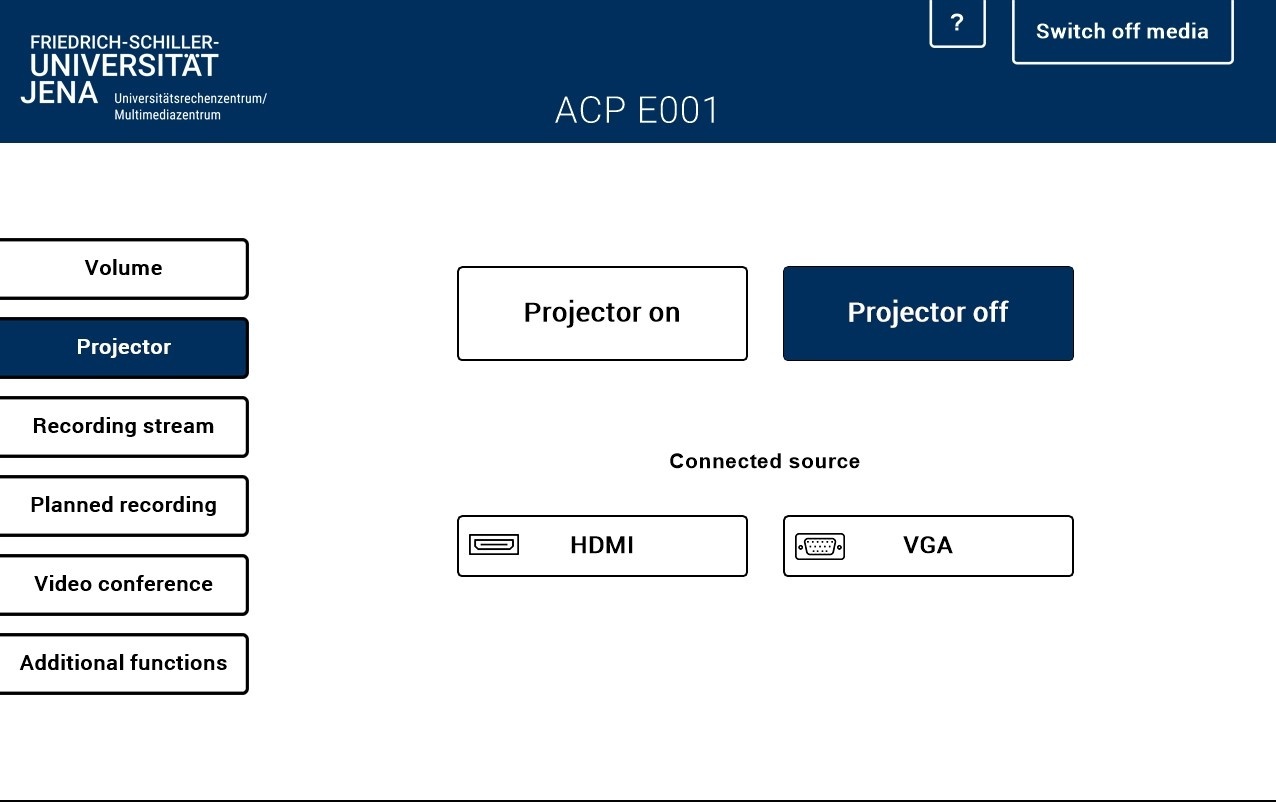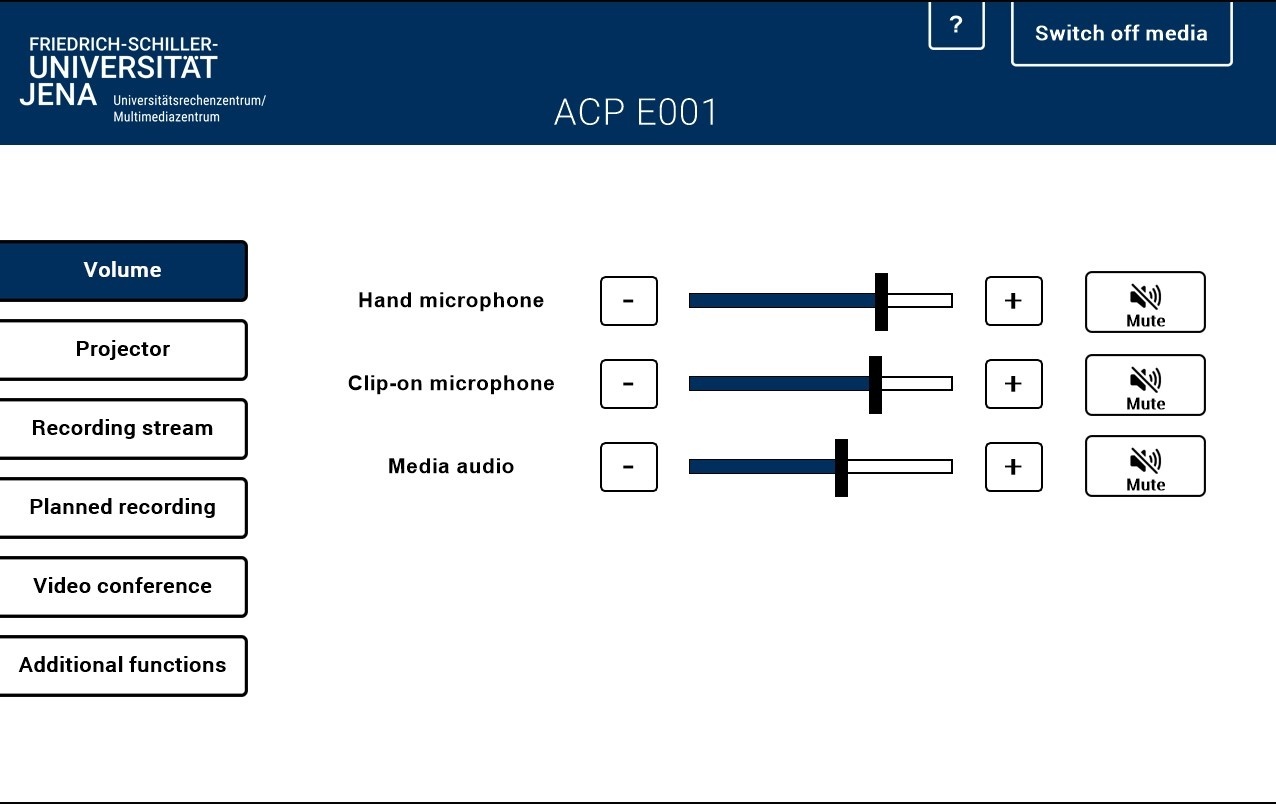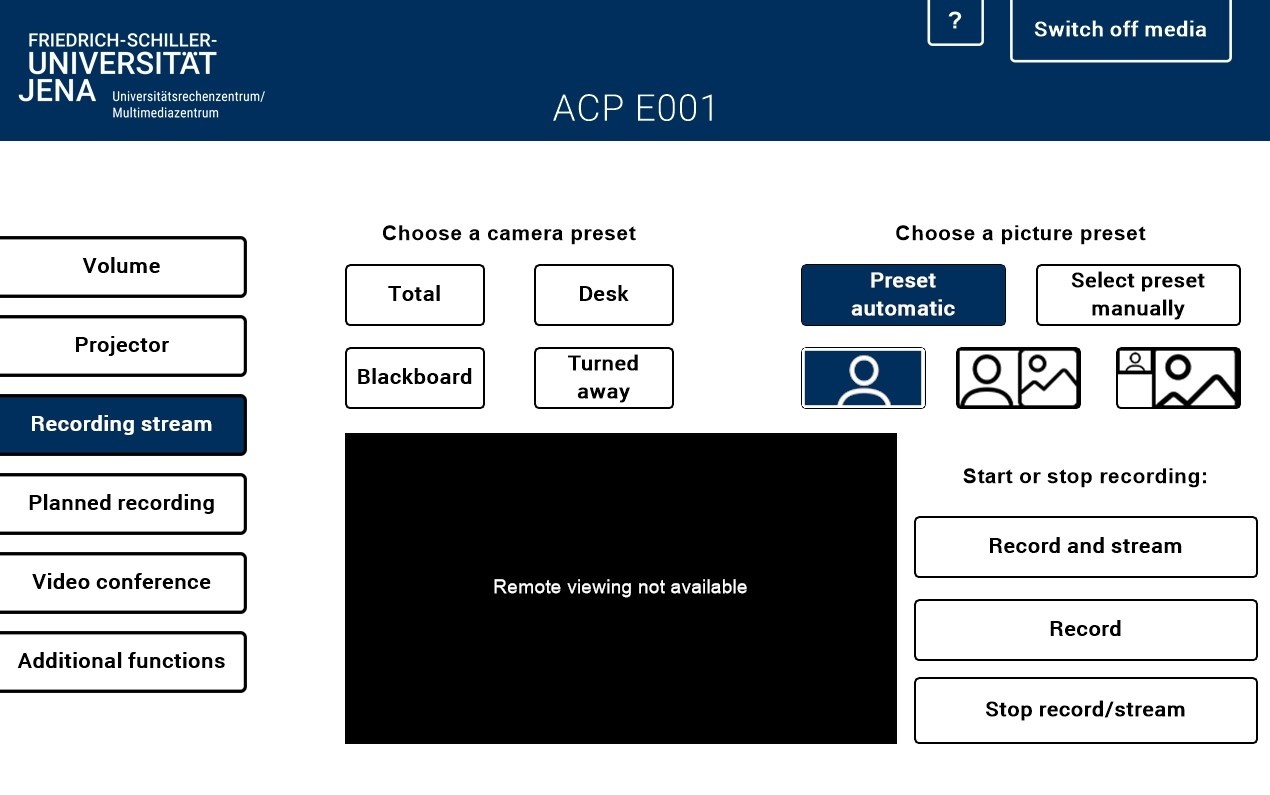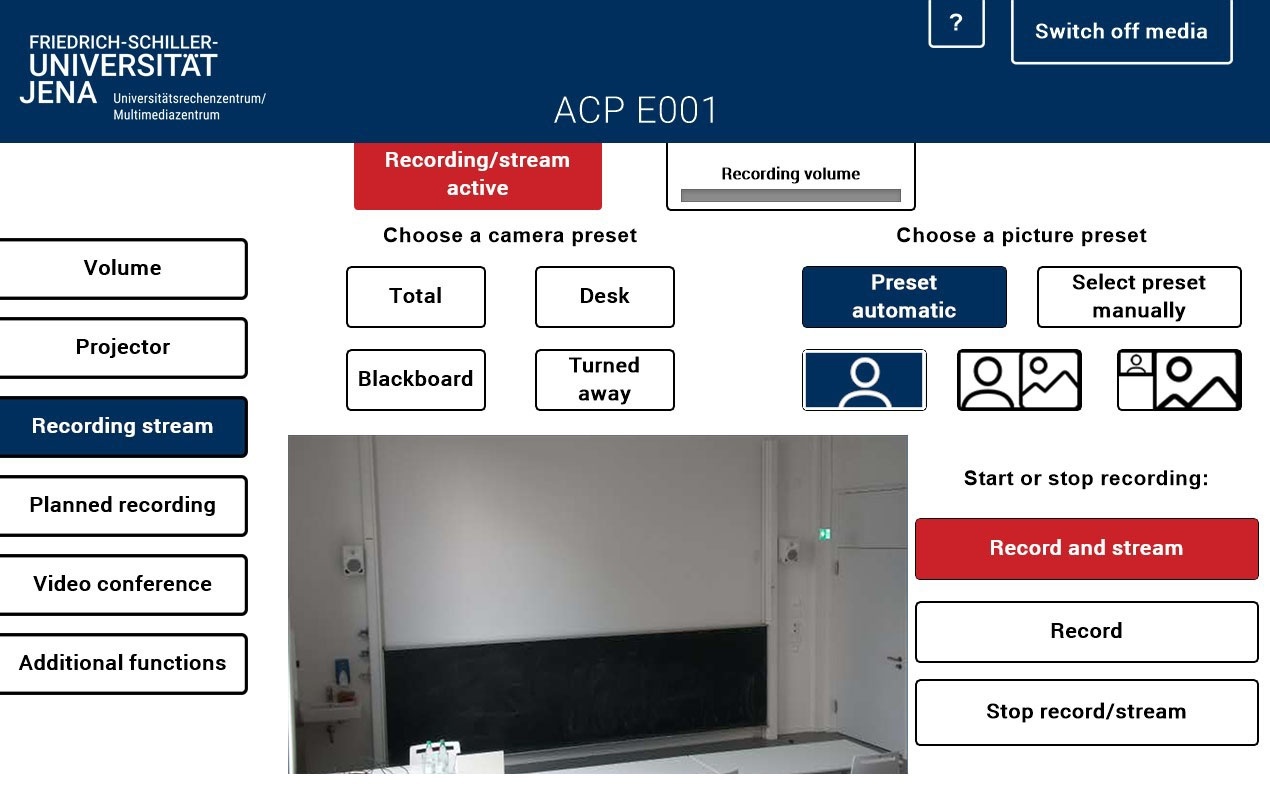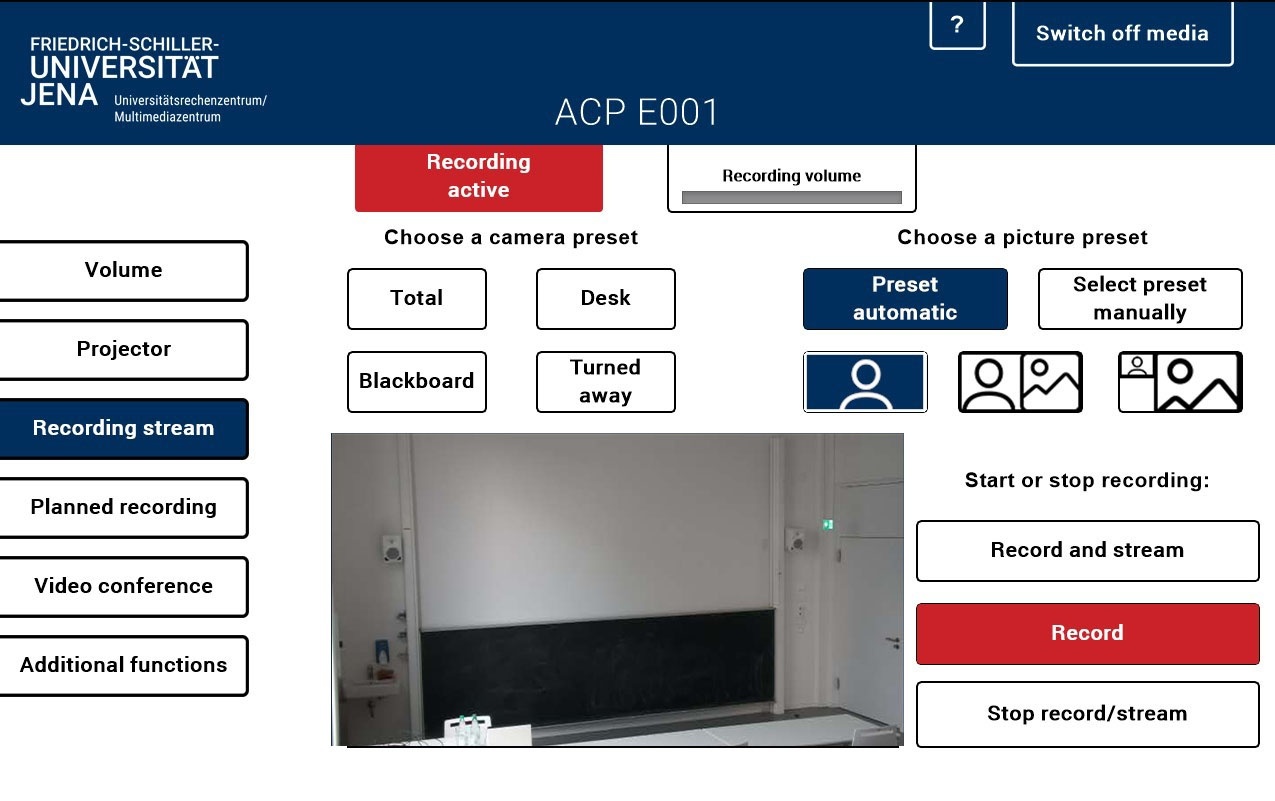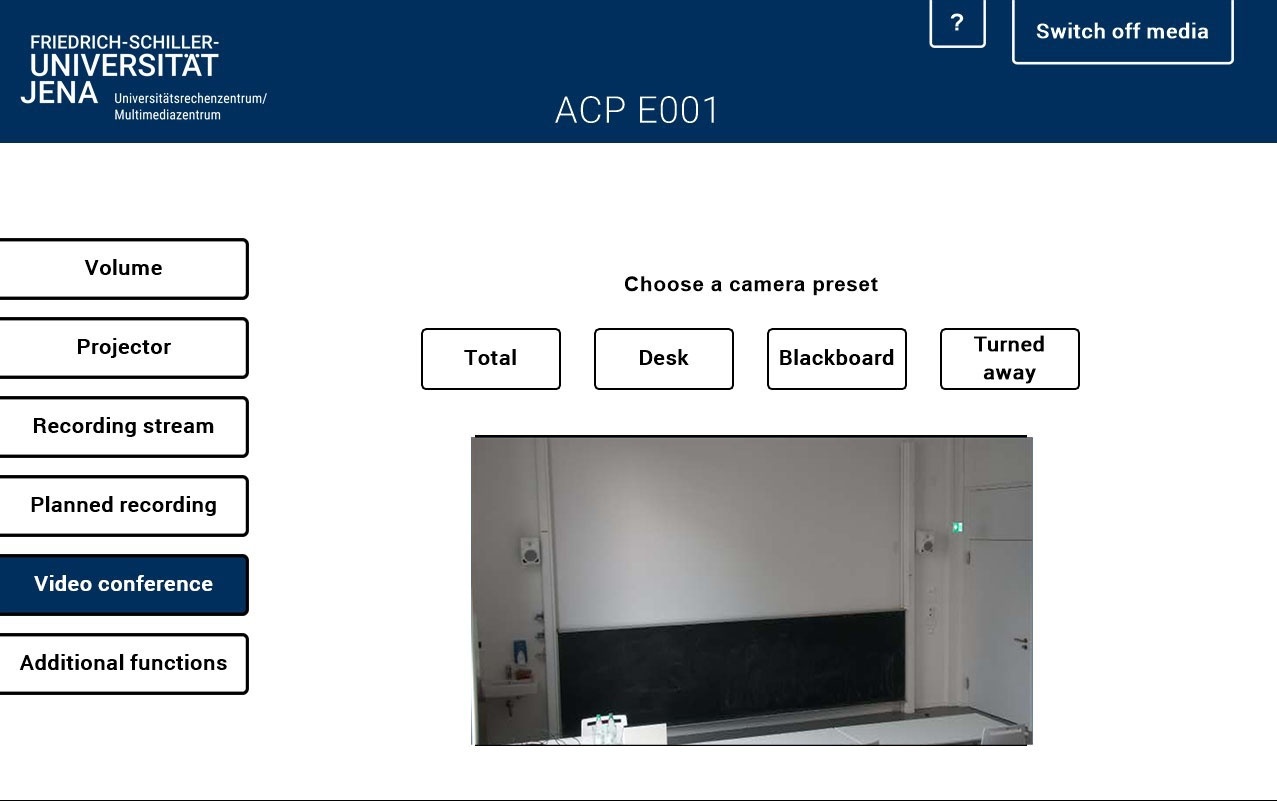|
|
Projektion |
Projection |
|
|
Hier schalten Sie den Projektor ein und wählen Ihre Quelle aus, die Bezeichnung steht an jedem Kabel.
|
Here you turn on the projector and select your source, the name is on each cable.
|
Ton und Mikrofone |
Sound and Microphones |
|
|
Wählen Sie bitte unter dem Menüpunkt Ton (Volume) das Mikrofon aus, welches Sie benötigen. Wir empfehlen jedoch ein Ansteckmikrofon (Ansteckmic), damit Sie Ihre Lehrveranstaltung unbesorgt durchführen können. Wenn Sie in Ihrer Aufzeichnung ein Video oder eine Tonaufnahme zeigen wollen, achten Sie bitte darauf, dass der Medienton eingeschaltet ist. Die Mikrofone sind im Raum. |
Please select the microphone you need under the menu item Volume. However, we recommend a lapel microphone (Ansteckmic) so that you can conduct your lecture without worry. If you want to show a video or sound recording in your recording, please make sure that the media sound is switched on. The microphones are in the room. |
Aufzeichnung/Stream |
Recording/Stream |
|
|
Unter dem Menüpunkt Aufzeichnung/Stream (Recording stream) können Sie Ihre Aufnahme und Ihren Stream einstellen. Unter Stream Layout (Choose a picture preset) können Sie einstellen, wie die Videoquellen im Stream angezeigt werden sollen. Wenn Sie hier Automatik (Preset automatic) ausgewählt haben, wird standardmäßig die Präsentation und das Videobild gleich groß nebeneinander angezeigt. |
Under the menu item Recording stream you can set your recording and stream. Under Stream Layout (Choose a picture preset) you can set how the video sources are to be displayed in the stream. If you have selected Preset automatic here, the presentation and the video image are displayed next to each other in equal size by default. |
|
|
Aufzeichnung und StreamWenn Sie auf Record and stream tippen, wird der Livestream gestartet. Die Aufzeichnung startet dann automatisch. Der Stream und die Aufzeichnung laufen, sobald Sie oben links ein rotes Feld sehen (Recording/stream active). |
Record and stream When you tap Record and stream, the livestream is started. The recording will then start automatically. The stream and recording will run as soon as you see a red field in the upper left corner (Recording/stream active). |
|
|
AufzeichnungWenn Sie nur aufnehmen möchten tippen Sie auf Aufzeichnung starten (Record). Die Aufzeichnung läuft sobald der rote Button zu sehen ist (Aufzeichnung läuft). |
Recording If you only want to record, tap Start Record. The recording will start as soon as you see the red button (Recording active). |
VideokonferenzSo verbinden Sie die Hörsaaltechnik mit Ihren Computer: |
VideoconferenceHow to connect the auditorium technology to your computer: |
Hörsaaltechnik mit Computer verbindenWenn Sie eine Videokonferenz durchführen möchten, verbinden Sie ihr Gerät mit dem USB-Kabel am Pult. |
Connecting auditorium equipment to computer If you want to conduct a video conference, connect your device to the lectern using the USB-cable. |
|
|
Unter Choose a camera preset können Sie einstellen, welche Kameraeinstellung sie nutzen möchten. |
Under Choose a camera preset you can set which camera preset you want to use. |
Titel: "SR E001" Stand: 01.06.2023
|